FPT Data Platform
-
 Initial Setup
Initial Setup
-
 Hướng dẫn chi tiết (Tutorial)
Hướng dẫn chi tiết (Tutorial)
- Workspace
-
CDC Service
- 1. Tạo CDC Service
- 2. Xem thông tin CDC Service
- 2.1 PostgreSQL source connector
- 2.2 MongoDB source connector
- 2.3 SQL Server source connector
- 2.4 MySQL source connector
- 2.5 MariaDB source connector
- 2.6 Clickhouse (logs) sink connector
- 2.7 MongoDB Sink Connector
- 2.8 PostgreSQL Sink Connector
- 2.9 OpenSearch Sink Connector
- 2.10 SQL Server Sink Connector
- 2.11 MySQL Sink Connector
- 2.12 MariaDB Sink Connector
- 2.13 Iceberg Sink Connector
- 2.14 Clickhouse (Replication) Sink Connector
- 2.15 S3 Sink Connector
- 2.16 Elasticsearch Sink Connector
- 2.17 Iceberg (logs) Sink Connector
- 2.18 Redis Sink Connector
- 2.19 Tạo connector source Kafka
- 2.20 Tạo connector source S3
- 2.21 Xem thông tin connector
- 2.22 Hành động với connector
- 2.23 Xóa connector
- 3. Xóa CDC Service
- 4. Kafka MM2
- Apache Superset
- Jupyterhub
- Ranger
- Hive Metastore
- Query Engine
- Nessie
- Flink
- Orchestration
- Ingestion service
- Processing service
- Open Metadata
Để tạo Open Metadata service, người dùng thực hiện các bước sau:
Bước 1: Tại thanh menu chọn Data Platform > chọn Workspace Management > chọn Workspace name
Bước 2: Tại phần My services nhấn Create > hiển thị popup New service chọn Open Metadata > Create
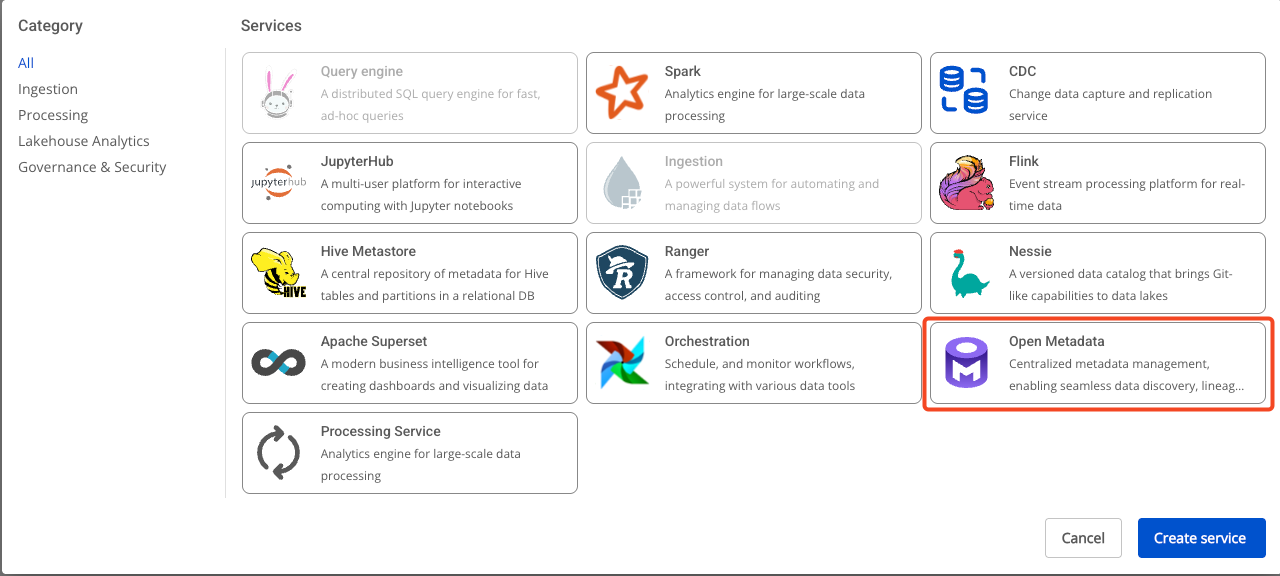
Bước 3: Trong form tạo Open Metadata, nhập thông tin màn Basic Information:
-
Orchestration service name (required): Lựa chọn Orchestration service điều phối hoạt động của các Spark Job
-
Name (required): tên dịch vụ
Chú ý: Tên dịch vụ có thể chứa các kí tự chữ cái thường a-z hoặc chữ cái in hoa A-Z hoặc các kí tự số 0-9. Đặc biệt không dùng dấu cách có thể thay dấu cách bằng dấu “-” hoặc “_”.
-
Description (optional): mô tả dịch vụ
-
Version (required): phiên bản dịch vụ
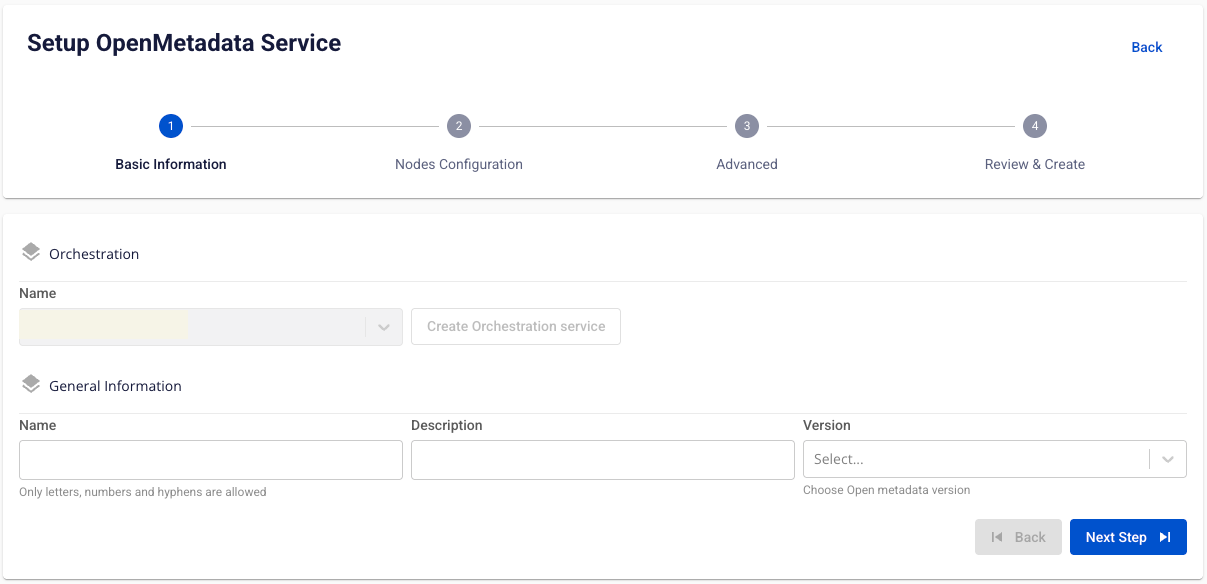
Bước 4: Nhấn Next Step để chuyển sang màn nhập thông tin Nodes Configuration
Nhập các thông tin sau:
-
Storage policy: chọn Storage policy
-
Disk size: chọn size cấu hình Disk
-
Type: chọn flavor
-
Number of nodes: nhập số node
Chú ý: số node phải lớn hơn hoặc bằng 1
Nếu người dùng cần auto scale dịch vụ thì tích chọn Enable auto scaling và nhập số node mong muốn
Chú ý: số node scale phải lớn hơn Number of node
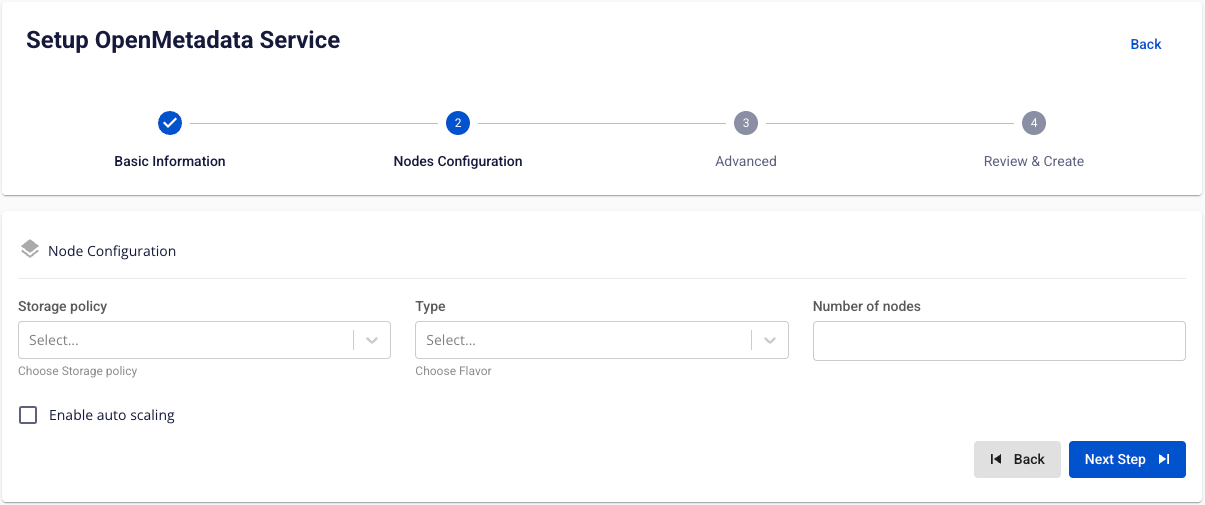
Bước 5: Nhấn Next để chuyển sang màn Advanced
-
Database (thông tin Database lưu dữ liệu cho Data governance, người dùng có thể sử dụng Database đã tạo trên dịch vụ FPT Database Engine hoặc các Database khác của người dùng)
Trường hợp chọn type là PostgreSQL
-
Select Database (required): Chọn Database
-
Host name (required): Hostname hoặc IP của Postgres server
-
Port (required): Postgres server port, mặc định là 5432
-
Database (required): tên database
-
Username (required): Tên tài khoản truy cập tới Database
-
Password (required): Mật khẩu truy cập tới Database
Trường hợp chọn Manual configuration
-
Host name (required): Hostname hoặc IP của Postgres server
-
Port (required): Postgres server port, mặc định là 5432
-
Database (required): tên database
-
Username (required): user truy cập tới Database
-
Password (required): Password truy cập tới Database
-
Sau khi nhập đầy đủ thông tin Database, người dùng ấn Test connection để kiểm tra kết nối từ Workspace đến Database đã nhập
-
Search Engine Database
-
Type (required): Opensearch hoặc Elasticsearch
-
Database (required): tên database
-
Protocol (required): chọn http hoặc https
-
Host name (required): địa chỉ truy cập
-
Port (required): cổng kết nối
-
Username (required): tên tài khoản
-
Password (required): mật khẩu
-
Index (required): index
Nhấn Test connection để kiểm tra kết nối từ Workspace tới Search Engine Database
-

-
Single Sign On
-
Nếu không tích chọn Single Sign On, Superset được khởi tạo xác thực bằng Basic authen
-
Nếu tích chọn Single Sign On:
-
Provider: FPT ID - Người dùng nhập các thông tin sau:
- Email: địa chỉ email FPT
-
Provider: Google - Người dùng nhập các thông tin sau:
-
Client ID: một đoạn mã ID được sử dụng để xác thực client với google
-
Client Secret: mật khẩu được sử dụng để xác thực client với google
-
Email: địa chỉ email
-
-
Provider: Keycloak - Người dùng nhập các thông tin sau:
-
Auth Provider name: Tên provider
-
Realm: là một không gian quản lý mà trong đó, tất cả người dùng, nhóm, vai trò, khách hàng (clients) và các đối tượng khác đều được quản lý và bảo mật một cách độc lập
-
Auth server url: là URL cơ bản của máy chủ Keycloak, được sử dụng bởi các clients để thực hiện xác thực
-
Client ID: một đoạn mã ID được sử dụng để xác thực client với Keycloak
-
Client Secret: mật khẩu được sử dụng để xác thực client với Keycloak
-
Username: Tên username trong keycloak
-
Email: địa chỉ email trong keycloak
-
-
-
Custom Domain:
-
Domain (required): Địa chỉ kết nối dịch vụ Event Gateway sau khi khởi tạo dịch vụ
-
Bao gồm a-z, A-Z, 0-9, dấu gạch ngang (-), dấu chấm (.); tối đa 100 ký tự
-
Tên domain không bắt đầu và kết thúc bằng dấu gạch nối (-) hoặc dấu chấm (.)
-
Top level tối thiểu 2, tối đa 6 ký tự
-
Ví dụ: domain-name.com
-
-
CA bundle ( required): Chuỗi chứng chỉ CA ở dịnh dạng PEM
- Bắt đầu bằng -----BEGIN CERTIFICATE----- và kết thúc đúng chuẩn PEM
-
Private key (required): Private key ở định dạng PEM
- Bắt đầu bằng -----BEGIN PRIVATE KEY----- và kết thúc đúng chuẩn PEM
-
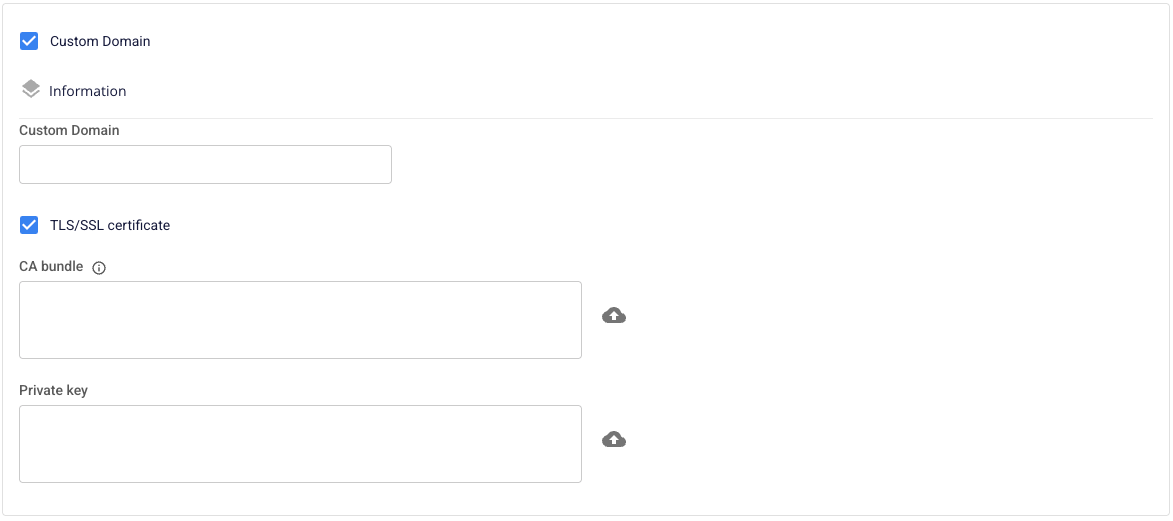
-
Custom Domain
-
Mục đích: Cho phép cấu hình domain tùy chỉnh để truy cập services.
-
Với Workspace Public: Dùng để gán domain và certificate mà không cần bật/tắt TLS (HTTPS luôn khả dụng).
-
Với Workspace Private: Ngoài domain và certificate, người dùng có thể tùy chọn bật hoặc tắt TLS/SSL để quyết định dùng HTTPS hay HTTP.
-
-
Workspace là Public
-
Custom domain: Tích để bật domain tùy chỉnh.
-
Domain: Nhập tên miền (VD: abc.local, jupyter.example.com).
-
Certificate name: Chọn từ danh sách certificate đã import trong Certificate Manager.
-
Nút:
-
Manage certificate: Mở màn hình quản lý certificate.
-
Validate: Kiểm tra chứng chỉ hợp lệ với domain.
-
Lưu ý: Ở Workspace Public không hiển thị tùy chọn TLS/SSL certificate — hệ thống mặc định hỗ trợ HTTPS.
-
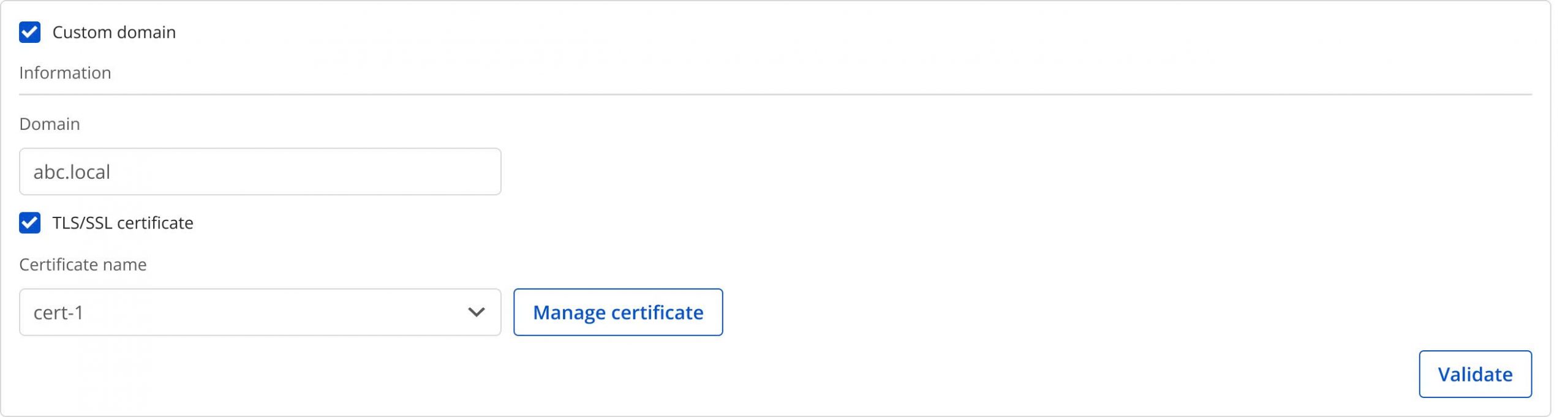
-
Workspace là Private
-
Custom domain: Tích để bật domain tùy chỉnh.
-
Domain: Nhập tên miền.
-
TLS/SSL certificate: Tích để bật HTTPS cho services.
-
Certificate name: Chọn từ danh sách certificate.
-
Nút:
-
Manage certificate: Mở quản lý certificate.
-
Validate: Kiểm tra chứng chỉ.
-
Lưu ý: Nếu bỏ tích TLS/SSL certificate, dịch vụ sẽ chạy HTTP và không yêu cầu certificate.
-

-
Bước 6: Nhấn Next để chuyển sang màn Review & create
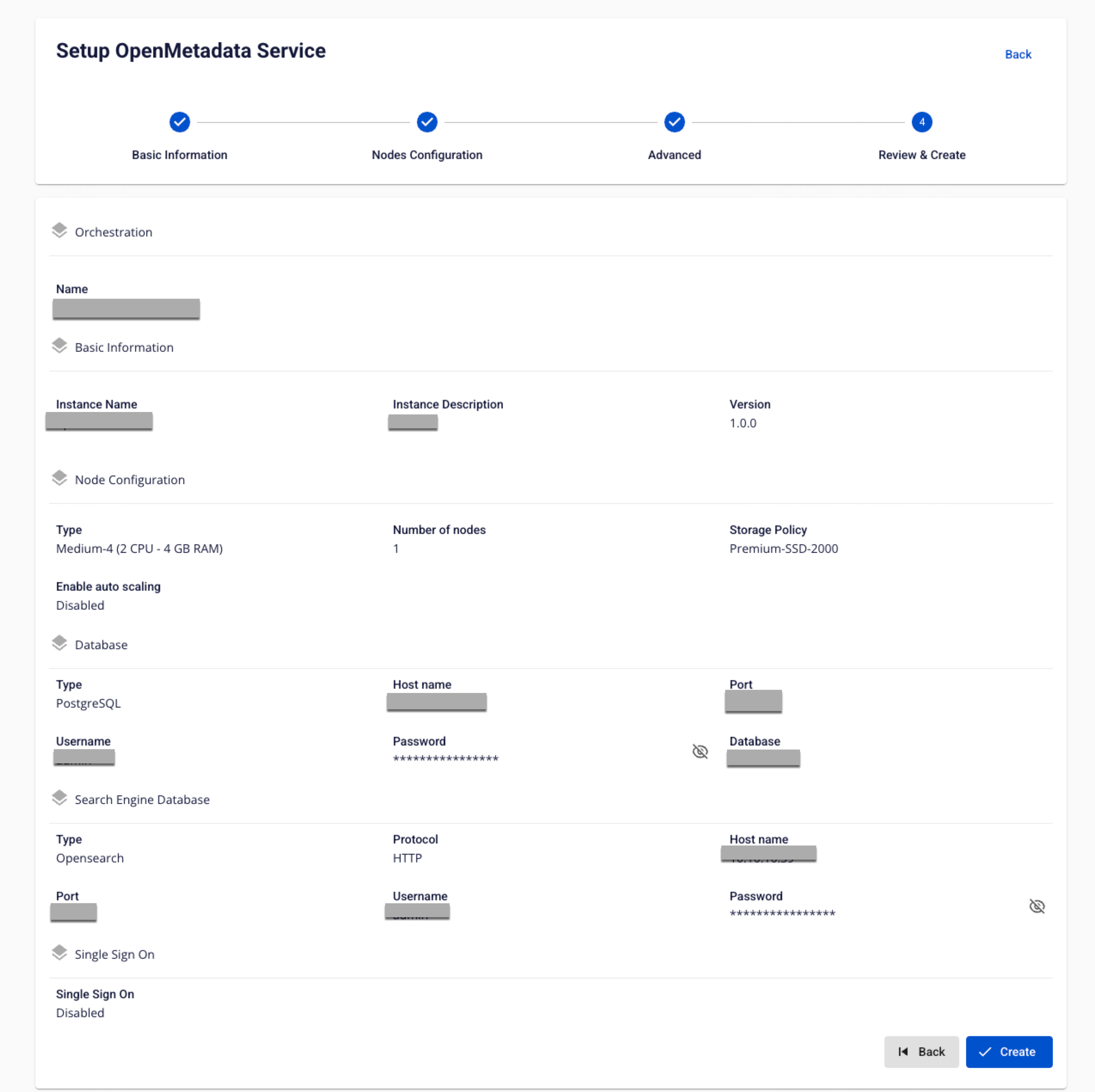
Bước 7: Kiểm tra thông tin nhập sau đó nhấn Create để hoàn thành khởi tạo Open Metadata
Orchestration hoàn thành khởi tạo khi Worker Status là Succeeded và Status của Open Metadata là Healthy (~10 phút)














